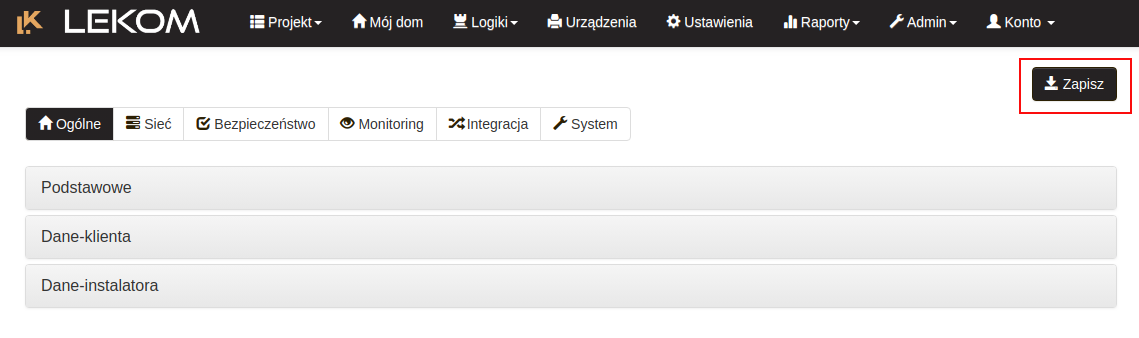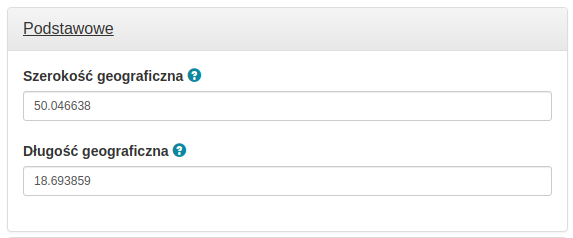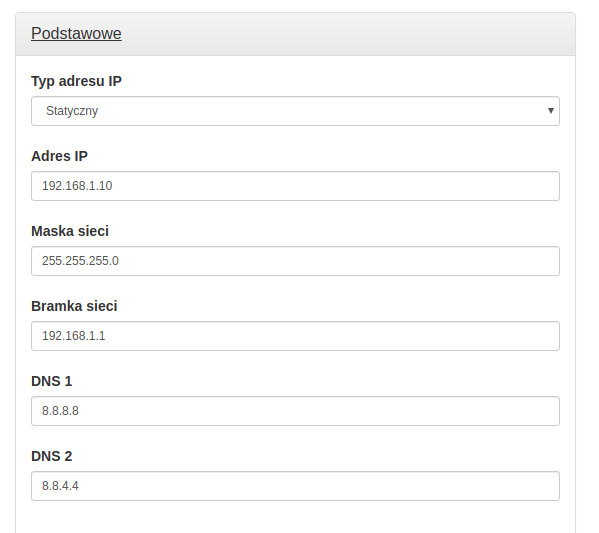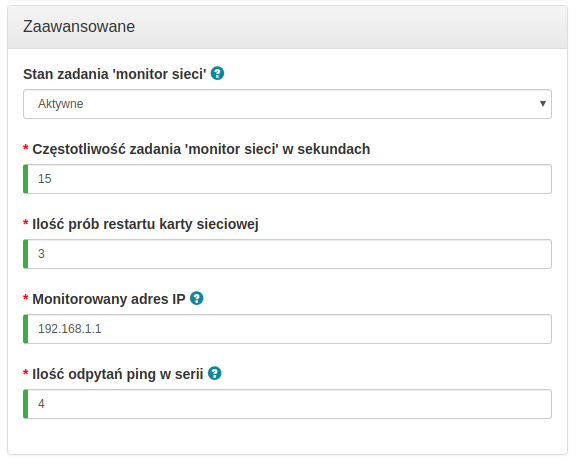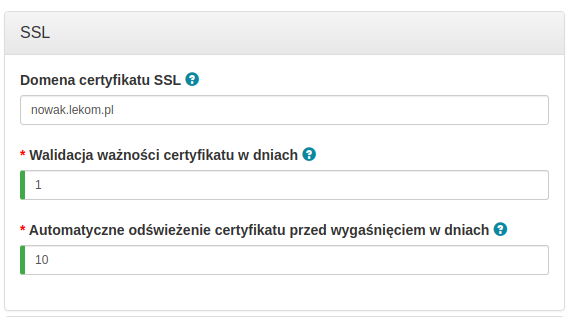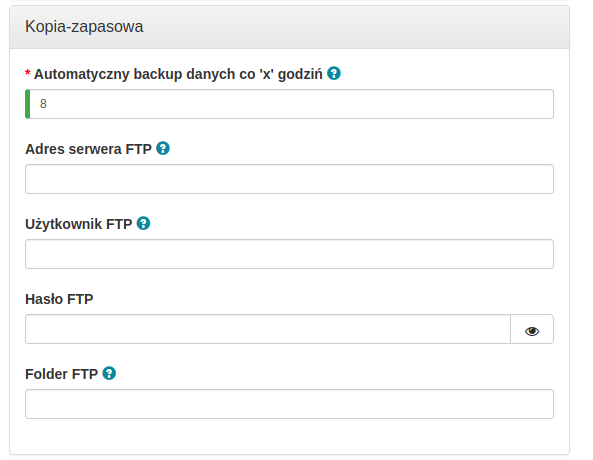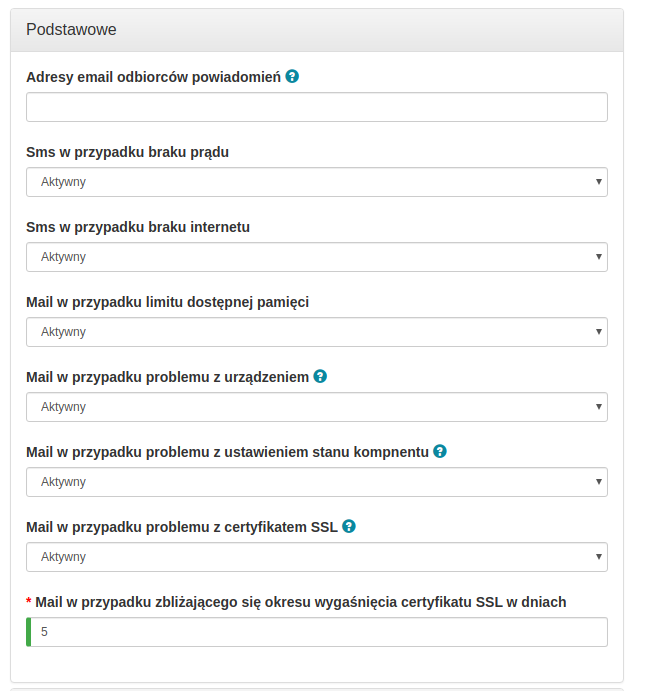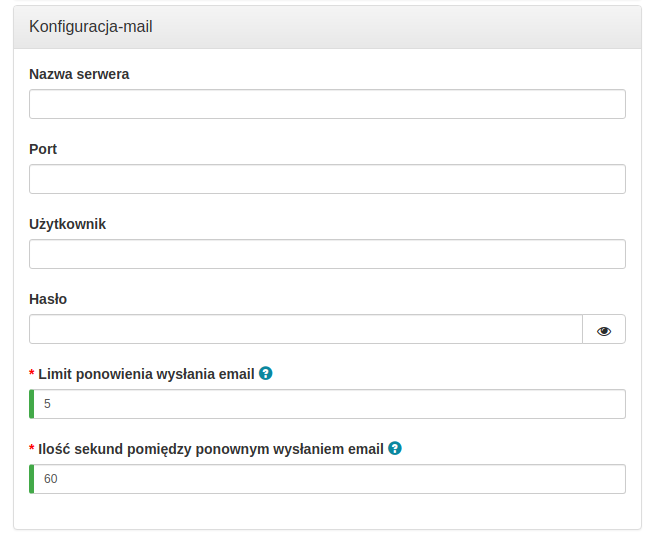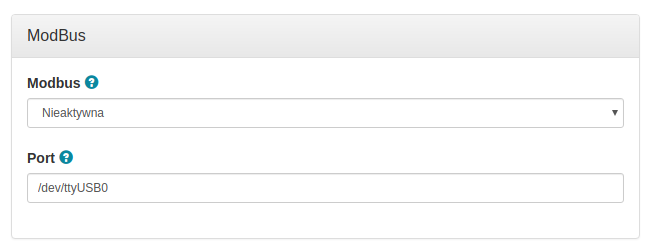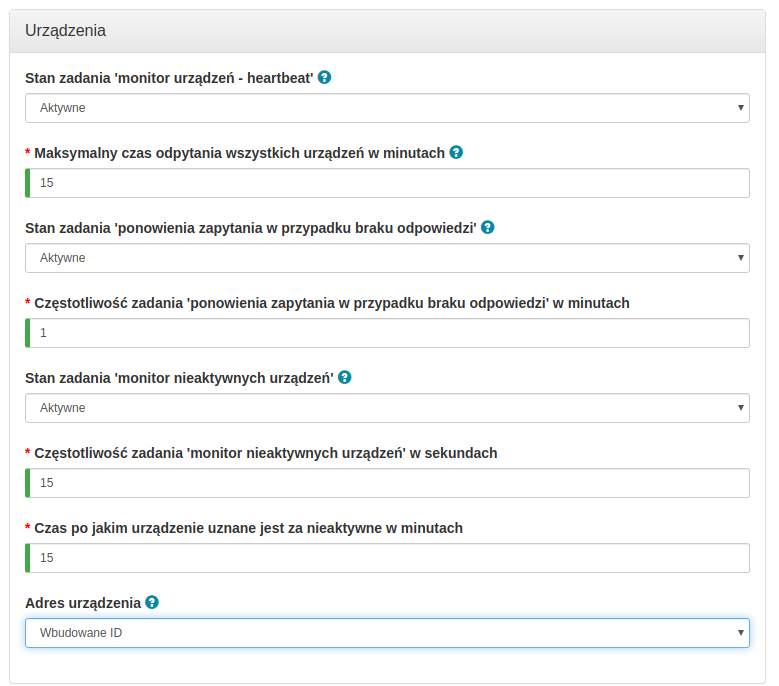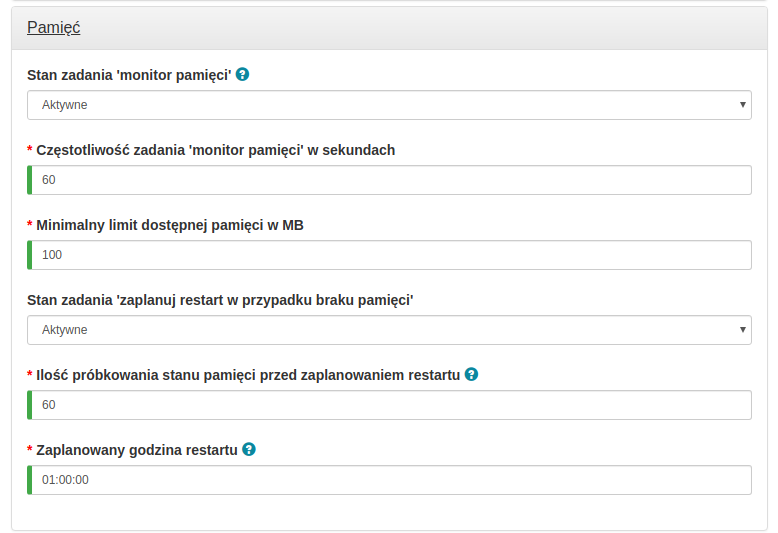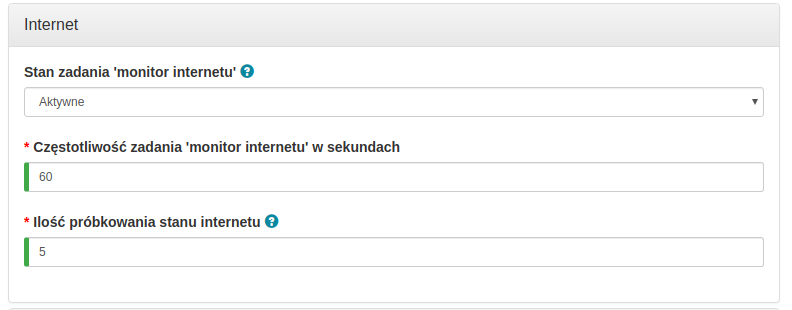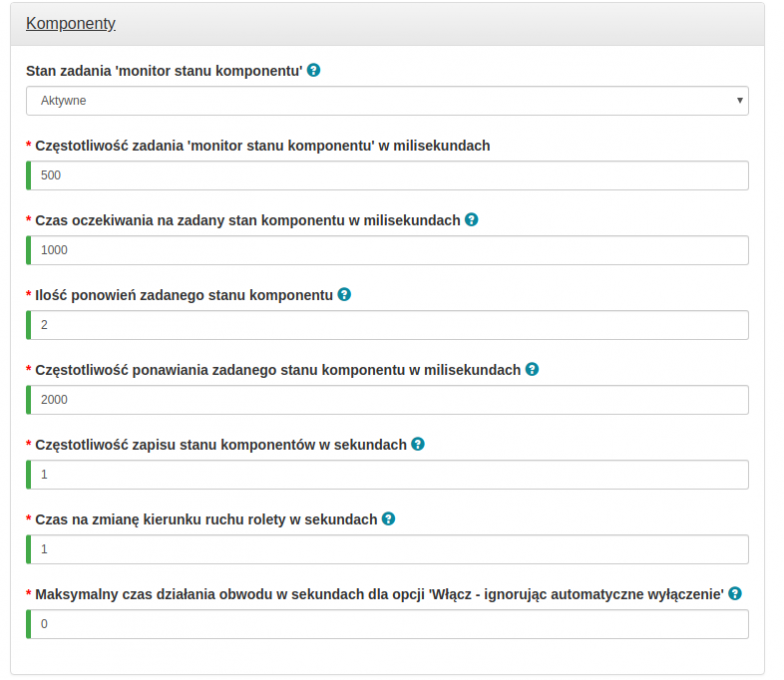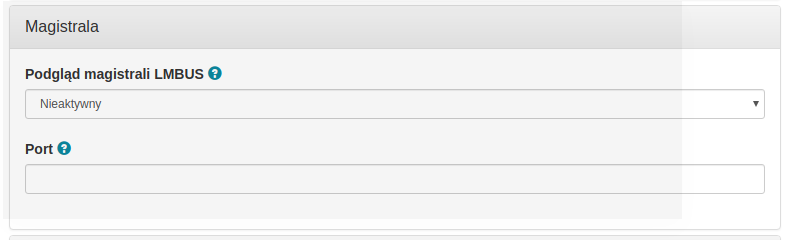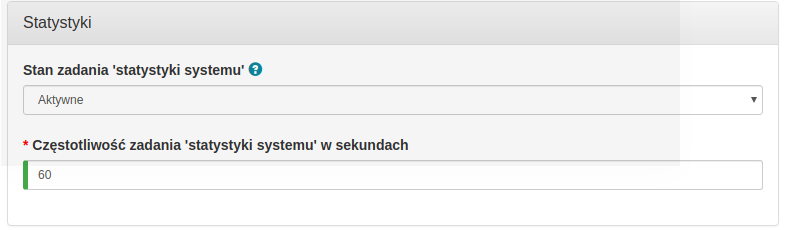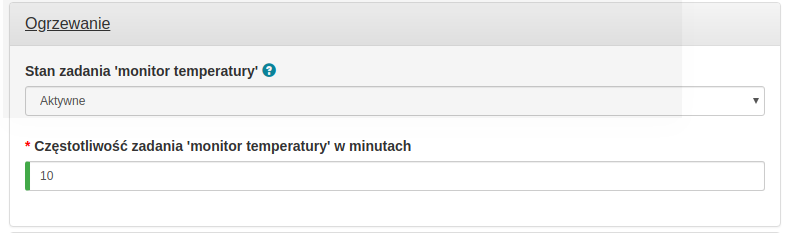Ustawienia
Zakładka Ustawienia systemu to umożliwia dostosowanie działania systemu. Ustawienia parametrów systemu zostały pogrupowane według funkcjonalności oraz podzielone na kategorie względem poziomu szczegółowości.
Należy pamiętać o tym, że po aktualizacji ustawień, trzeba koniecznie kliknąć przycisk Zapisz w prawym górnym rogu ekranu a następnie z menu Projekt uruchomić Synchronizację.
Ogólne
Ogólne ustawienia systemu.
- Szerokość geograficzna (położenie geograficzne danego budynku)
- służy do obliczania astronomicznego czasu wschodu i zachodu słońca
- Długość geograficzna (położenie geograficzne danego budynku)
- służy do obliczania astronomicznego czasu wschodu i zachodu słońca
Dane klienta
Dane kontaktowe właściciela systemu.
Dane instalatora
Dane kontaktowe do osoby, która instalowała i konfigurowała system.
Sieć
Ustawienia związane z siecią. Urządzenie może używać statycznego/stałego adresu IP – domyślny adres to 192.168.1.10 – bądź korzystać z adresu przypisanego przez serwer DHCP.
Podstawowe
- Typ adresu IP
- statyczny / DHCP – adres IP urządzenia może być statyczny/stały przypisany przez użytkownika bądź dynamiczny przypisany przez DHCP (adres ten może ulegać zmianie gdyż jest zarządzany przez serwer DHCP).
- Adres IP
- domyślny statyczny adres urządzenia to 192.168.1.10
Zaawansowane
W ustawieniach zaawansowanych znajdą się ustawienia Monitora sieci. Jest to usługa monitorująca, czy urządzenie Home Server ma dostęp do sieci komputerowej, dająca możliwość restartu karty sieciowej, w przypadku utracenia połączenia z siecią.
- Stan zadania ‘monitor sieci’
- aktywne / nieaktywne – monitor domyślnie aktywny
- Częstotliwość zadania ‘monitor sieci’ w sekundach
- interwał czasowy co jaki ‘monitor sieci’ będzie weryfikował dostępność sieci
- Ilość prób restartu karty sieciowej
- ilość prób restartu karty sieciowej, po wykryciu braku połączenia
- Monitorowany adres IP
- adres sieciowy użyty do odpytania ping, jeżeli żaden adres nie jest ustawiony, system będzie próbował wysłać ping (zapytanie dostępności sieci) do adresów 192.168.0.1 oraz 192.168.1.1
- Ilość odpytań ping w serii
- odpowiednik parametru -c przy komendzie ping, np. /bin/ping -c 4
Bezpieczeństwo
Ustawienia związane z ogólnym bezpieczeństwem i szyfrowaniem.
SSL
Ustawienia związane z generowaniem certyfikatu SSL. Więcej informacji znajduje się w sekcji TLS 1.2
- Domena certyfikatu SSL
- po podaniu domeny, system wygeneruje certyfikat bezpieczeństwa SSL, który będzie regularnie, automatycznie odnawiany.
- Walidacja ważności certyfikatu w dniach
- częstotliwość weryfikacji ważności certyfikatu.
- Automatyczne odświeżenie certyfikatu przed wygaśnięciem w dniach
- system będzie automatycznie próbował odnowić certyfikat przed wygaśnięciem zadanego czasu (jego ważnośći).
VPN
Konfiguracja usługi VPN (Virtual Private Network), pozwala na bezpieczne, zdalne zarządzanie systemem. Do nawiązania połączenia wymagane jest otwarcie i przekierowanie na urządzenie Home Server portu 1723.
Kopia zapasowa
Ustawienia tworzenia automatycznych kopii zapasowych. Kopia zapasowa (bezpieczeństwa) może zostać automatycznie wysłana na serwer FTP. Więcej informacji znajduje się w dokumentacji Kopia bezpieczeństwa
- Automatyczny backup danych co ‘x’ godzin
- częstotliwość wykonywania kopii zapasowych
Monitoring
Monitoring to ustawienia związane z wysyłaniem powiadomień o stanie systemu. Serwer może na bieżąco powiadomić o wykryciu potencjalnego problemu.
Podstawowe
-
- lista odbiorców powiadomień e-mail oddzielona średnikami.
- SMS w przypadku braku prądu
- powiadomienie SMS o braku / powrocie prądu.
- SMS w przypadku braku internetu
- powiadomienie SMS o braku / powrocie internetu
- Mail w przypadku limitu dostępnej pamięci.
- powiadomienie drogą e-mail o niskim stanie dostępnej pamięci operacyjnej systemu.
- Mail w przypadku problemu z urządzeniem
- powiadomienie drogą e-mail o uszkodzonym urządzeniu.
- Mail w przypadku problemu z ustawieniem stanu komponentu
- powiadomienie drogą e-mail mówiące o tym, że system, pomimo ponowień, nie był w stanie ustawić zadanego stanu komponentu.
- Mail w przypadku problemu z certyfikatem SSL
- powiadomienie drogą e-mail w przypadku, kiedy będzie zbliżała się data wygaśnięcia ważności certyfikatu oraz nie został on odnowiony na czas.
- Mail w przypadku zbliżającego się okresu wygaśnięcia certyfikatu SSL w dniach
- drogą e-mail o zbliżającym się za x dni wygaśnięciem certyfikatu.
Konfiguracja mail
Ustawienia konta serwera poczty, z którego będą wysyłane powiadomienia e-mail.
- Nazwa serwera, port, użytkownik, hasło
- dane do połączenia z serwerem pocztowym
- Limit ponowienia wysłania email
- liczba ponowień wysyłania powiadomienia e-mail, w przypadku problemów z połączeniem z serwerem pocztowym
-
- przerwa pomiędzy ponowieniami wysyłki powiadomienia e-mail
Alarm
Dokumentacja, parametry i ustawienia systemu alarmowego znajduje się w zakładce LEKOM Home Alarm
Integracja
Ustawienia integracji systemu LEKOM z innymi systemami.
MODBUS
Ustawienia ogólne dla integracji MODBUS.
- Modbus
- włączenie / wyłączenie obsługi modbus
- Port
- port połączenia RS-485 – domyślnie /dev/ttyUSB0
Broadlink-RM
Integracja z urządzeniem Broadlink-RM, wspomagająca obsługę urządzeń IR (na podczerwień takich jak telewizory, kina domowe, klimatyzatory itp.), wykorzystująca komponent Bramka HTTP
Integracja z urządzeniami kontrolowanymi na podczerwień. Po aktywacji, REST API jest dostępne na porcie 8000
Definicja
- Blasters – są to urządzenia Broadlink w Twojej sieci, które mogą wysyłać sygnały IR
- Targets – są to aliasy (przyjazne/zrozumiałe dla użytkownika nazwy) dla urządzeń, które mogą być kontrolowane
- Commands – są to aliasy (przyjazne/zrozumiałe dla użytkownika nazwy) komend, które mogą być wysyłane do urządzeń
| Metoda | URL | Opis |
| GET | /discoverblasters | Wykrywa nowe urządzenia |
| GET | /blasters | Wyświetla dostępne urządzenia |
| PUT | /targets/{name} | Stworzenie nowego aliasu (nazwy) dla urządzenia, gdzie {name} to nazwa urządzenia |
| GET | /targets | Wyświetla listę wszystkich aliasów (nazw) urządzeń |
| PUT | /targets/{target}/commands/{command} ?blaster_attr=mac&blaster_value={mac} | Nauczenie się i zapisanie komendy IR, gdzie {target} to alias urządzenia, {command} to nazwa komendy, {mac} to adres MAC urządzenia broadlink |
| GET | /commands | Wyświetla liste wszystkich komend |
| POST | /blasters/mac/{mac}?target_name={target} &command_name={command} | Uruchamia komende IR, gdzie {mac} to adres MAC urządzenia broadlink, {target} to alias urządzenia, {command} to nazwa komendy |
System
Ustawienia systemu.
Urządzenia
- Stan zadania ‘monitor urządzeń – heartbeat’
- kiedy monitor jest aktywny, urządzenia podpięte do systemu są cyklicznie odpytywane o dostępność.
- Maksymalny czas odpytania wszystkich urządzeń w minutach
- maksymalny czas, w ciągu którego system ma odpytać wszystkie urządzenia. Domyślnie 15 minut – czyli każde z urządzeń powinno być odpytane co najmniej raz w ciągu 15 minut.
-
- monitor mający na celu ponowienie zapytania o dostępność urządzenia, w przypadku braku odpowiedzi.
- Częstotliwość zadania ‘ponowienia zapytania w przypadku braku odpowiedzi’ w minutach
- częstotliwość (co jaki interwał czasowy) z jaką system ma ponawiać zapytania do urządzenia, które nie odpowiedziało na zapytanie o dostępność.
- Stan zadania ‘monitor nieaktywnych urządzeń’
- jest to zadanie, które monitoruje i aktualizuje Status urządzenia
- może wysłać powiadomienie e-mail, w przypadku kiedy urządzenie nie odpowiada w zadanym przedziale czasowym. Powiadomienie można ustawić w zakładce Monitoring.
- Częstotliwość zadania ‘monitor nieaktywnych urządzeń’ w sekundach
- częstotliwość (co jaki interwał czasowy) z jaką monitor ma aktualizować status urządzeń.
- Czas po jakim urządzenie uznane jest za nieaktywne w minutach
- czas po jakim urządzenie nieaktywne (nie odpowiadające na zapytanie o dostępność wysyłane przez monitor) zostanie uznane za uszkodzone.
- Adres urządzenia
- system może komunikować się z urządzeniami poprzez adresy nadane podczas rejestracji lub wbudowany adres urządzenia. Sugerowana i domyślna opcja to Wbudowane ID.
Pamięć
Ustawienia monitora dostępnej pamięci operacyjnej.
- Stan zadania ‘monitor pamięci’
- aktywny / nieaktywny.
- Częstotliwość zadania ‘monitor pamięci’ w sekundach
- ustawienie mówiące o tym, jak często system ma monitorować stan dostępnej pamięci
- Minimalny limit dostępnej pamięci w MB
- ilość niezbędnej, minimalnej ilości pamięci.
- Stan zadania ‘zaplanuj restart w przypadku braku pamięci’
- w przypadku, kiedy wartość dostępnej pamięci operacyjnej jest za niska, system może zaplanować restart systemu.
- Ilość próbkowania stanu pamięci przed zaplanowaniem restartu
- jest to liczba mówiąca ile razy serwer powinien upewnić się (sprawdzić stan pamięci operacyjnej), że ilość pamięci jest zbyt mała, (czasami dostępna pamięć może przez chwile być niższa i wrócić do normy) zanim serwer zaplanuje restart. Innymi słowy, system próbkuje oczekiwaną ilość razy czy ilość dostępnej pamięci jest wystarczająca.
- domyślna wartość to 60 – czyli jeżeli częstotliwość monitora to 60 sekund * 60 próbek to system zaplanuje restart po 1 godzinie.
- Zaplanowany godzina restartu
- godzina zaplanowanego restartu.
- domyślna wartość to 01:00:00.
Internet
Ustawienia monitora internetu.
-
- aktywny / nieaktywny.
- Częstotliwość zadania ‘monitor internetu’ w sekundach
- ustawienie mówiące o tym, jak często system ma monitorować dostępność internetu.
- Ilość próbkowania stanu internetu
- jest to liczba mówiąca ile razy serwer powinien upewnić się, że brak internetu jest dłuższy, aby wykluczyć chwilowy brak łączności.
Zasilanie
Ustawienia związane z monitorowaniem stanu zasilania systemu.
- Stan systemu po utracie zasilania
- stan systemu po powrocie zasilania może być ustawiony na 2 sposoby:
- Stan sprzed utraty zasilania – po powrocie zasilania, zostaną przywrócone stany komponentów, sprzed zaniku prądu, jeżeli prąd wróci w okresie krótszym niż czas zadany w ustawieniu Czas oczekiwania na przywrócenie zasilania w minutach.
- Stan domyślny – po powrocie zasilania, zostanie ustawiony stan domyślny wszystkich komponentów. Ustawienie jest zdefiniowane w ustawieniach komponentów w Home Manager w aplikacji Home App.
- stan systemu po powrocie zasilania może być ustawiony na 2 sposoby:
- Czas oczekiwania na przywrócenie zasilania w minutach
- czytaj Stan sprzed utraty zasilania.
- Stan zadania ‘monitor zasilania’
- stan monitora stanu zasilania, domyślna wartość to Aktywne. Przy takim ustawieniu serwer będzie powiadamiany o zaniku, powrocie zasilania
- Czas pomiaru stanu zasilania w sekundach.
- częstotliwość pomiaru stanu zasilania, czyli co ile sekund serwer ma sprawdzić stan zasilania.
- Czas zamknięcia serwera po wykryciu braku zasilania w minutach
- ustawienie mówiące jak długo serwer ma pozostać włączony po zaniku zasilania przed jego wyłączeniem (shutdown).
- domyślna wartość to 2 minuty, czyli po 2 minutach od zaniku prądu serwer zostanie wyłączony.
Komponenty
Ustawienia globalne komponentów oraz monitorowania ich stanów.
- Stan zadania ‘monitor stanu komponentu’
- monitor stanu komponentu odpowiada za ponowne ustawienie zadanego stanu komponentu w przypadku, kiedy nie zostanie on potwierdzony przez monitor. Innymi słowy dba on o to, aby zadany stan zawsze został ustawiony.
- Częstotliwość zadania ‘monitor stanu komponentu’ w milisekundach
- częstotliwość, jak często system sprawdza czy zadany stan komponentu został poprawnie ustawiony.
- domyślnie 500 milisekund.
- Czas oczekiwania na zadany stan komponentu w milisekundach
- czas jak długo system oczekuje na odpowiedz komponentu/urządzenia, potwierdzającą ustawienie zadanego stanu.
- domyślnie 1000 milisekund.
-
- ilość prób podejmowanych przez system ustawienia zadanego stanu komponentu, w przypadku, kiedy nie został on ustawiony w oczekiwanym czasie.
- domyślnie 2 – czyli w przypadku, braku odpowiedzi, system 2 razy spróbuje ustawić zadany stan komponentu/urządzenia.
- Częstotliwość ponawiania zadanego stanu komponentu w milisekundach
- częstotliwość ponownej próby ustawienia zadanego stanu komponentu/urządzenia.
- domyślnie 2000 milisekund – czyli w przypadku, braku odpowiedzi, system spróbuje ponownie ustawić zadany stan po 2000 milisekund.
- Częstotliwość zapisu stanu komponentów w sekundach
- system cyklicznie zapisuje aktualny stan komponentów systemu. Najnowszy zapisany stan komponentów jest wykorzystywany przez system do przywrócenia ich stanów po utracie zasilania bądź restarcie urządzenia Home Server.
- domyślny czas to 1 sekunda.
- Czas na zmianę kierunku ruchu rolety w sekundach
- czas jaki system daje na zmianę kierunku ruchu rolety.
- czas jest istotny, aby dać silnikowi czas na zmianę kierunku ruchu rolety
- domyślnie 1 sekunda.
-
- w przypadku kiedy stan komponentu został ustawiony używając akcji Włącz – ignorując automatyczne wyłączenie, obwód nie zostanie wyłączony do czasu ręcznego wyłączenia lub wartości podanej w tym ustawieniu.
- domyślnie 0 – czyli obwód nie zostanie automatycznie wyłączony.
- przykładowo, jeżeli zmienimy wartość na 10 obwód uruchomiony akcją Włącz – ignorując automatyczne wyłączenie zostanie automatycznie wyłączony po 10 sekundach ignorując indywidualne ustawienie komponentu Czas automatycznego wyłączenia w sekundach.
Magistrala
Ustawienia magistrali LMBUS.
- Podgląd magistrali LMBUS
- ustawienie umożliwiające podgląd transmisji na szynie komunikacyjnej.
- podgląd widoczny w zakładce Raporty -> Logi systemowe w logu rs485_console.
- Port
- domyślna wartość jest pusta, w przypadku potrzebny, można ustawić port, na którym inicjowana jest komunikacja dla LMBUS, np. /dev/ttyUSB0, można też użyć dowolnego portu wpisując /dev/ttyUSB*
Statystyki
Ustawienia monitora statystyk.
-
- monitor zbiera lokalne statystki dotyczące działania systemu
- Częstotliwość zadania ‘statystyki systemu’ w sekundach
- częstotliwość zbierania statystyk
Ogrzewanie
- Stan zadania ‘monitor temperatury’
- zadanie, które powoduje cykliczne odpytanie czujników o bieżący odczyt wartości temperatur.
- domyślny stan to Aktywne, ale nie jest to wymagane, ponieważ każdy czujnik publikuje zmianę temperatury.
- Częstotliwość zadania ‘monitor temperatury’ w minutach
- częstotliwość odpytania o podanie aktualnej temperatury.